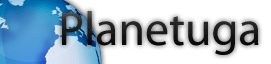Jul 15 2008
DSL
Damn Small Linux.
Não é para menos. Quando diz que é pequeno acreditem que é mesmo pequeno: cerca de 50 MB.
Lançada recentemente, esta última versão 4.4.3 faz jus às versões anteriores e para se ter uma noção da “pequenez” desta distribuição atentem neste pormenores:
- Live-CD utilizando apenas um mini-CD;
- Arranca através de um drive USB;
- Arranca através de um outro sistema operativo;
- Em modo “frugal install” poderá arrancar através de um “disco” IDE Compact Flash;
- Necessita apenas de um 486 com 16 MB de memória;
- Corre inteiramente em apenas 128 MB de memória RAM.
Apesar de pequeno, não quer dizer que terão que prescindir das ferramentas que usam diariamente. Podem contar com programas para quase tudo - apesar de muitos serem quase desconhecidos - entre os quais destaco o Firefox.
Se tem uma máquina “velha” e estão dispostos a explorar o que ainda é possível fazer com material que provavelmente vai contribuir para a poluição deste magnífico e único Planeta, tentem pelo menos dar uma oportunidade de adiarem a inevitável morte de um equipamento que provavelmente vos acompanhou durante mais tempo do que a família ou namorado/a. Ainda se pode fazer muito com uma máquina destas e quem passa a maior parte do tempo no MSN ou afins, consultar uns sites, receber/enviar e-mails, redigir uns simples textos, fazer umas contas ou perder um pouco de tempo a blogar, pode ter a certeza que resultará. Para além de não estarem a remeter a lata velha para o lixo podem ainda reduzir substancialmente a conta da “luz” que, como é lógico, trará também claras vantagens para o nosso Planeta e para o “bolso”.
Nos tempos em que vivemos, todos os esforços valem a pena e se puderem reduzir ao mínimo o uso dos autênticos “sorvedores” de energia eléctrica que são os computadores actuais, sem grande impacto para as tarefas que executamos, porque não o fazer!?
Esta distribuição é extremamente modular e poderão optar por mais/menos funcionalidades e caso optem por instalar num disco rígido poderão contar com um SO completíssimo baseado no célebre Debian.
No site oficial poderão ler mais sobre este minúsculo “Linux” que já conta com alguns e bons anos de saudável convívio com algumas máquinas que compõem o meu lab caseiro das quais saliento um PII 350 MHz que é efectivamente o “meu” computador com mais anos na minha companhia - cerca de 9 anos com a mesma motherboard+processador+memória+placa gráfica.
Experimentem. Verão que não darão o vosso tempo como perdido. Podem começar por construir o vosso próprio ringtone ou seja por aqui.
Ah! e GAIA agradece!